Maison >Problème commun >Eclipse pour Windows 11 : comment télécharger et installer
Eclipse pour Windows 11 : comment télécharger et installer
- WBOYWBOYWBOYWBOYWBOYWBOYWBOYWBOYWBOYWBOYWBOYWBOYWBavant
- 2023-07-08 16:45:312594parcourir
Pour les développeurs Java, Eclipse est un environnement de développement intégré (IDE) de premier plan pour la programmation informatique. Le SDK est gratuit et open source, il n'est donc pas étonnant que de nombreux utilisateurs recherchent des moyens de télécharger Eclipse pour leurs appareils Windows 11.
Alors, comment télécharger et installer Eclipse sur Windows ? Lisez ce tutoriel étape par étape pour le découvrir. Commençons !
Eclipse fonctionne-t-il sur Windows 11 ?
Eclipse est compatible avec Windows 11, mais comme il s'agit d'un logiciel basé sur Java, il nécessite un kit de développement Java (JDK) pour fonctionner. Toutefois, si vous ne prévoyez pas de l'utiliser pour le développement de logiciels, vous pouvez installer une machine virtuelle Java (JVM) ou un environnement d'exécution Java (JRE).
Vos besoins déterminent la variété d'options de package fournies par Eclipse IDE. La bonne nouvelle est que les fonctionnalités de différents packages peuvent être combinées en un seul. Bien qu'Eclipse nécessite la prise en charge de plug-ins, il convient également au développement d'applications dans d'autres langages de programmation.
Supposons que vous souhaitiez faire du développement Java et du développement PHP, et que vous souhaitiez utiliser Eclipse pour le faire, voici un exemple. Vous devez ensuite choisir l'IDE Eclipse pour les développeurs Java (l'option la plus populaire) et ajouter le package PHP en accédant au menu Aide du logiciel.
Si vous n'avez pas encore installé le JDK, nous vous recommandons de vous en occuper d'abord, puis d'installer le Java JDK sur Windows 11 ici. De plus, assurez-vous que votre système est à jour en installant automatiquement les mises à jour Windows.
Comment télécharger Eclipse sur Windows 11 ?
- Accédez à la page de téléchargement officielle d'Eclipse.
- Choisissez la dernière version d'Eclipse (au moment de la rédaction, Eclipse IDE 06-64 pour Windows 2023 bits).
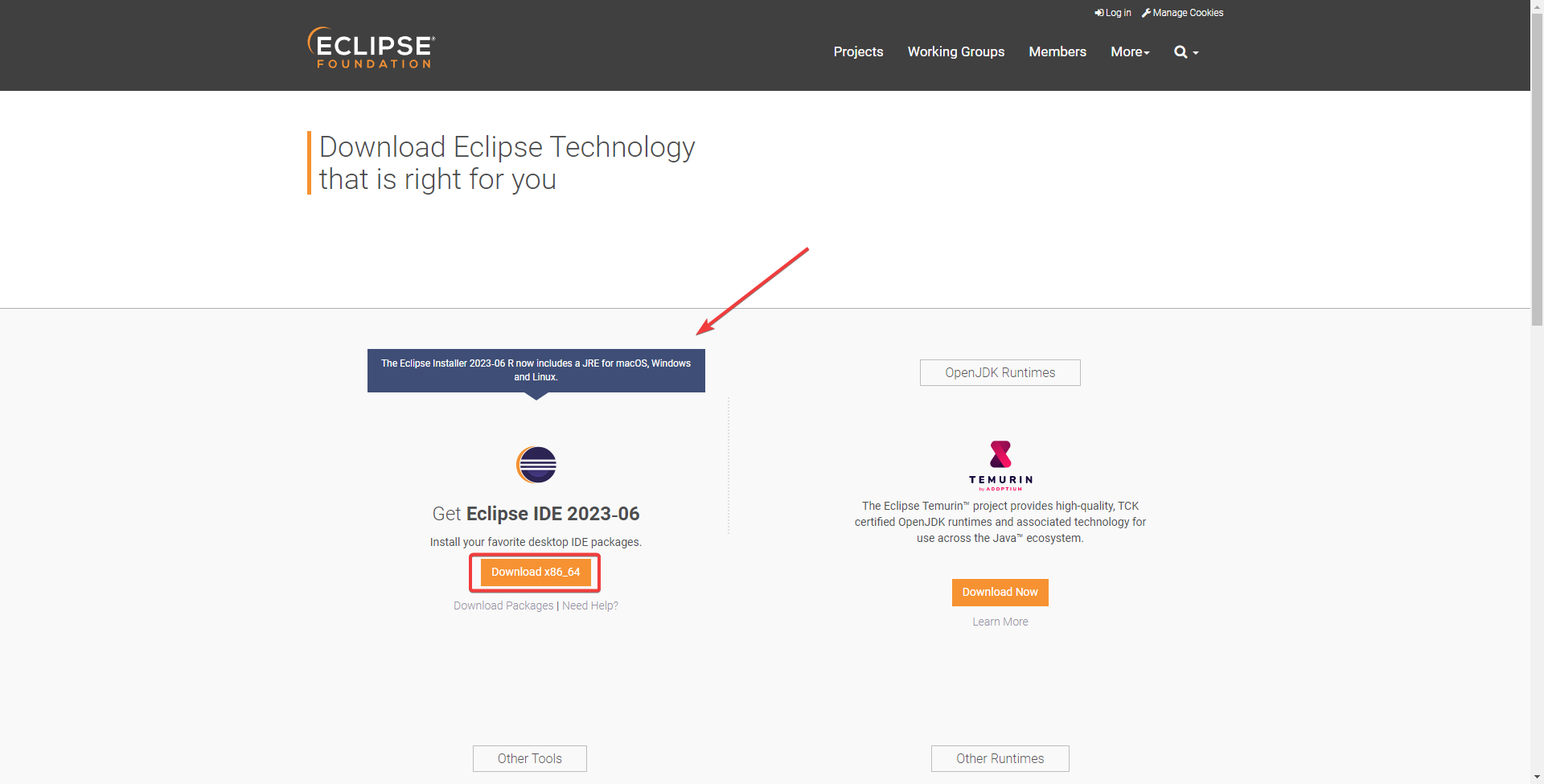
- Cliquez sur Télécharger et attendez la fin du processus.
- Exécutez le programme d'installation.
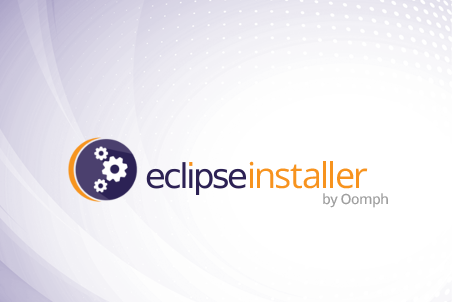
- Sélectionnez le package correct à installer.
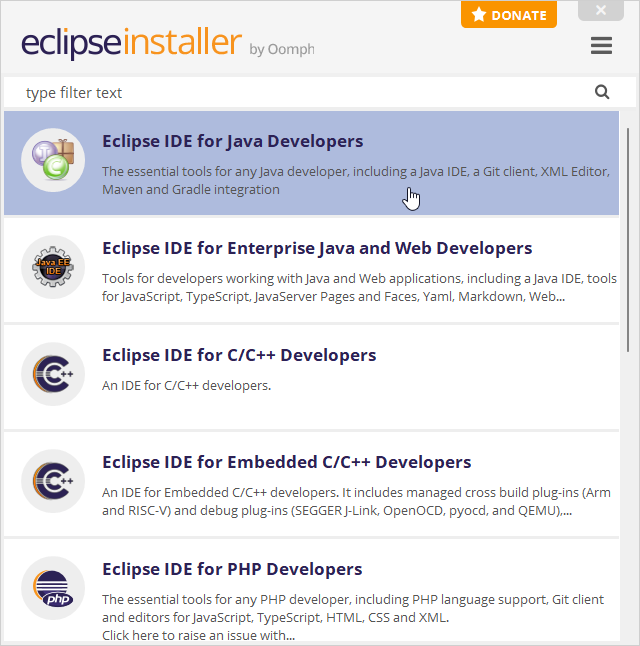
- Sélectionnez le dossier d'installation et terminez le processus d'installation.
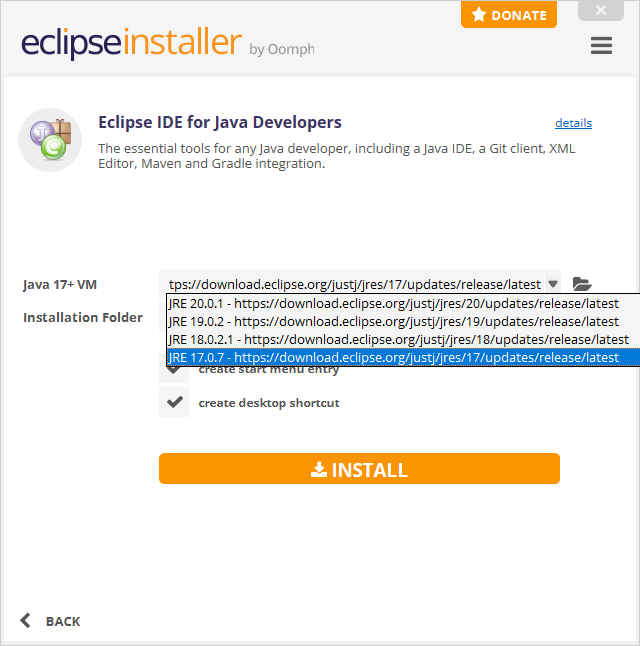
- Démarrez Eclipse.
Ceux qui n'ont pas téléchargé et installé JDK sur leur appareil auparavant sont également inclus. Le programme d'installation d'Eclipse inclut désormais un JRE. Ainsi, si vous n’avez pas encore suivi cette étape, vous aurez la possibilité d’installer tous les outils de base et modules complémentaires.
De plus, il est fortement recommandé de configurer Eclipse avec la JVM spécifique que vous utilisez. Pour ce faire, suivez les instructions sur la page officielle du didacticiel Eclipse.
Et voilà ! Voici comment télécharger et installer Eclipse IDE sur un PC Windows 11. Suivez les étapes ci-dessus et vous ne devriez avoir aucun problème.
Ce qui précède est le contenu détaillé de. pour plus d'informations, suivez d'autres articles connexes sur le site Web de PHP en chinois!

